Wstawianie filmów do treści publikowanych w CMS WordPress to dobry pomysł na zwrócenie i utrzymanie uwagi użytkowników. Nie tylko treść, ale również filmy, zdjęcia, tabele i cytaty mogą stanowić interesujący użytkownika ozdobnik, przerywnik albo dopełniacz dla treści którą spotyka we wpisie. Wygoda używania serwisów video takich jak YouTube sprawia, że wielu właścicieli witryn osadza swoje video dodając linki, a nie umieszczając filmy bezpośrednio na swoim serwerze. Dowiedz się jak wstawić film YouTube do wpisu WordPress.
Użytkownicy coraz chętniej korzystają z treści video. To bardzo skuteczna metoda przekazywania wiedzy, szczególnie w dobie ciągłego pośpiechu. Możemy w ten sposób zatrzymać uwagę użytkownika przekazując mu publikowaną treść za pomocą dźwięków. Oglądanie filmów video ma dodatkową korzyść – nie tylko mówi o tym co należy zrobić, co chce autor przekazać, ale również pokazuje to. W ten sposób łatwo zainteresować swoimi publikacjami wiele grup użytkowników, dla których takie samo znaczenie może mieć tekst jak również obraz.
Umieszczanie filmów w serwisie YouTube a następnie ich osadzanie na stronie internetowej, to nie tylko sposób na urozmaicenie treści. Pozwala on także utrzymać wysoką wydajność serwera (hostingu plików ze stroną internetową). Korzystając z zewnętrznych serwerów przechowujących filmy, odciążasz swój własny. Pomimo, że jesteś uzależniony do warunków usługodawcy serwisu video, Twoja strona wciąż działa szybko, nawet jeśli w tym samym czasie film zacznie oglądać kilka tysięcy osób.
Jak wstawić film YouTube do wpisu WordPress?
WordPress ułatwia użytkownikom korzystanie z zewnętrznych serwisów video oferując przyjazny system mechanizmów osadzania filmów w publikowanych postach. Skorzystaj z dedykowanych do tego celu bloków i osadź film z YouTube lub innego popularnego serwisu.
- Zaloguj się do WordPress (wp-admin).
- Przejdź do sekcji Wpisy.
- Dodaj nowy lub edytuj już istniejący wpis WordPress.
- Dodaj nowy blok YouTube.
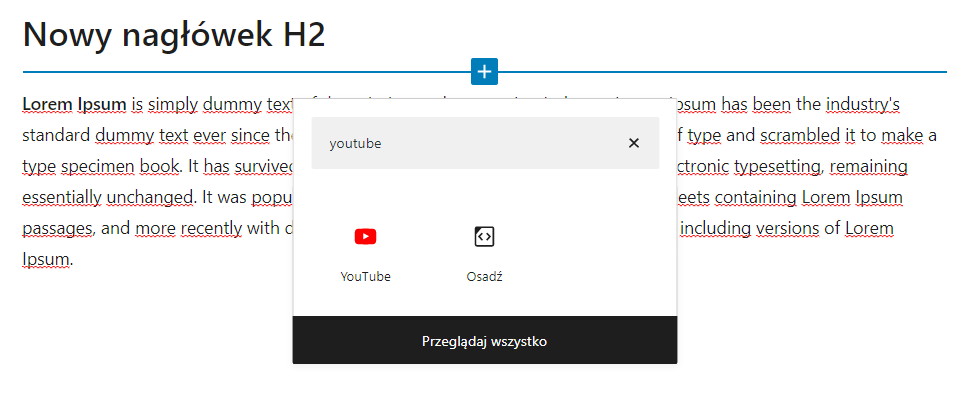
- Podaj adres URL osadzanego filmu. Po prostu skopiuj go z paska adresu przeglądarki lub skorzystaj z funkcji udostępnij.

- Osadzona treść video zostanie automatycznie dopasowana do bloku, kolumny lub całej szerokości wpisu.

- Opublikuj post.
